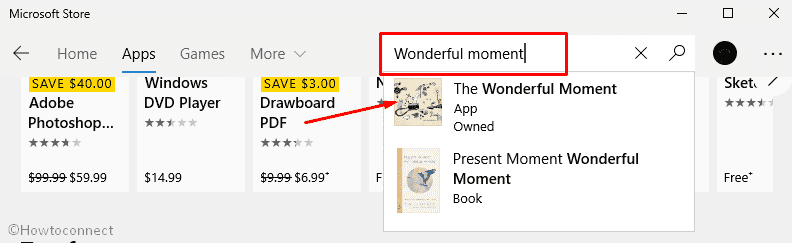Contenido
Inicio ” Windows 10 ” Solución Este equipo no se puede conectar a un Grupo Hogar en Windows 10
Corrección Este equipo no puede conectarse a un grupo en el hogar en Windows 10
Ranvijay 25
RECOMENDADO: Haga clic aquí para corregir errores de Windows y mejorar el rendimiento del PC
En el caso de Windows 10, crear el Grupo Hogar es un poco molesto. Sin embargo, está acostumbrado a esto en las versiones anteriores de Windows de forma bastante sencilla. Para ello, en Windows 10, puede ir a través de la búsqueda de Cortana escribiendo Grupo en el hogar en la parte inferior, que llega directamente a la configuración particular, o bien a través del Panel de control, que incluye un vínculo de Grupo en el hogar en su interfaz, pero, después de todo, cuando pulsa el botón Crear grupo en el hogar, se le muestra un mensaje similar al de .
Aquí, en esto vamos a elaborar para arreglar Este equipo no puede conectarse a un Grupo Hogar en Windows 10 con dos procesos distintos.
Cómo corregir Este equipo no puede conectarse a un grupo en el hogar en Windows 10
Primeros consejos
- Ir a la búsqueda de Cortana de windows 10 y teclado Mostrar archivos ocultos . Esto le mostrará Mostrar archivos y carpetas ocultos en la parte superior. Haga clic en este resultado de búsqueda para abrir la opción Explorador de archivos.

>>Haga clic en la burbuja como se indica a continuación y luego presione OK .

>>Haga clic con el botón derecho en el botón Inicio en la esquina inferior derecha de la pantalla y siga las instrucciones de Sí y pulse después de que aparezca el cuadro de diálogo Confirmación de UAC. Copie el comando de abajo y pegue en la línea de comandos iniciada y presione Enter .
netsh winsock reset
- Presione una vez el icono de File Explorer y deje que se expanda. Copie la ruta escrita más abajo y péguela en la barra de direcciones del Explorador de archivos.
C:NProgramDataMicrosoftCryptoRSA
- Esto aflojará la carpeta RSA que consiste en otras dos carpetas que se muestran en la captura de pantalla de abajo. Necesita concentrarse en la carpeta llamada MachineKeys Renombrar esta carpeta a MachineKeys.old .

>>Ahora haga doble clic para abrir esta carpeta renombrada MachineKeys.old. Haga clic con el botón derecho del ratón en la carpeta y seleccione Nuevo y ampliar la selección Carpeta . Esta acción creará una Nueva carpeta . Renombrar esta carpeta MachineKeys . Por lo tanto, ha creado una nueva carpeta MachineKeys aquí.

>
>
MachineKeys Properties => Security Tab => Edit button => Administrator username in Permission for MachineKeys => Full Control => Ok
- Todo el proceso se muestra a continuación en una captura de pantalla.

>>Una vez que le haya dado toda la potencia al usuario, pulse OK . Ahora vaya y cree usted mismo el Grupo en el hogar.
2dos Consejos
También puede realizar la misma tarea utilizando la línea de comandos si no puede procesar la forma mencionada anteriormente para resolver el problema en cuestión. Sólo tiene que seguir los pasos que se indican a continuación.
- Inicie el símbolo del sistema (admin) como se ha indicado anteriormente en su sistema y ejecútelo:
netsh windsock reset

>>Escriba cd y presione Enter para llegar a la raíz primaria de los directorios. De nuevo, escriba C: cd ProgramDataMicrosoftCryptoRSA y pulse Enter para abrir la carpeta RSA aquí en el cmd.

>>Navegar por la ruta escrita
C:}ProgramDataMicrosoftCryptoRSAMachineKeys.oldMachineKeys
- Haga clic con el botón derecho en MachineKeys y cambie los permisos de usuario para obtener los derechos de administrador tal y como se comunicaron en el primer consejo.
- Disfrute después de crear un grupo en el hogar sin recibir un mensaje como Este equipo no puede conectarse a un grupo en el hogar.
RECOMENDADO: Haga clic aquí para corregir errores de Windows